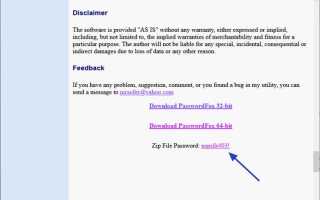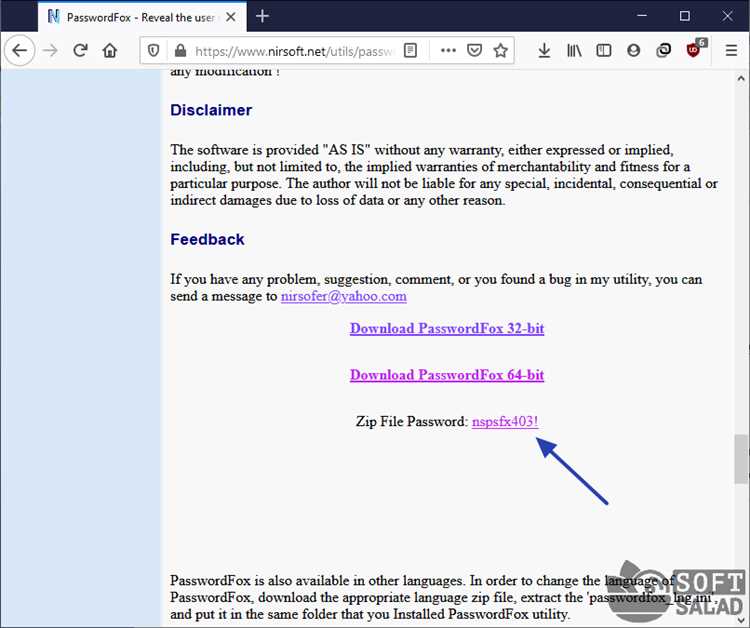
Mozilla Firefox позволяет пользователям сохранять пароли для упрощения процесса авторизации на различных сайтах. Эти сохраненные данные хранятся в зашифрованном виде, но доступ к ним можно получить через встроенные настройки браузера. Важно помнить, что неправильное управление этими данными может поставить под угрозу безопасность ваших учетных записей. Рассмотрим, как правильно просматривать сохраненные пароли в Firefox, чтобы не нарушить конфиденциальность и защиту личной информации.
Чтобы открыть список сохраненных паролей, откройте настройки Firefox и перейдите в раздел «Приватность и безопасность». В нем есть пункт «Логины и пароли», который включает опцию для просмотра сохраненных паролей. Для доступа к данным потребуется подтвердить свою личность с помощью пароля от операционной системы или ключа безопасности, если такая функция активирована.
Стоит отметить, что Firefox позволяет не только просматривать, но и управлять сохраненными паролями. Вы можете удалять их, редактировать или добавлять новые вручную. Важно регулярно проверять этот список и удалять устаревшие или ненужные записи, чтобы снизить риски утечек данных и повысить уровень безопасности при использовании браузера.
Где находятся сохраненные пароли в Mozilla Firefox?

Для того чтобы найти файл с паролями, выполните следующие шаги:
- Откройте Firefox и перейдите в меню: в правом верхнем углу нажмите на три горизонтальные линии и выберите Справка.
- В меню справки выберите Информация для решения проблем.
- В разделе Основная информация найдите пункт Папка профиля и нажмите на кнопку Открыть папку.
Откроется папка, в которой содержится множество файлов и подпапок. Для поиска паролей вам нужно найти файл logins.json, который и содержит данные о ваших сохраненных паролях. Вместе с ним обычно сохраняется файл key4.db, который хранит ключи для шифрования паролей.
Стоит отметить, что сами пароли в этих файлах зашифрованы. Для их расшифровки необходимо использовать функционал самого браузера или специальные инструменты.
Путь к папке профиля может немного отличаться в зависимости от операционной системы:
- Для Windows: C:\Users\ВашеИмя\AppData\Roaming\Mozilla\Firefox\Profiles\ВашПрофиль\
- Для macOS: /Users/ВашеИмя/Library/Application Support/Firefox/Profiles/ВашПрофиль/
- Для Linux: ~/.mozilla/firefox/ВашПрофиль/
Эти файлы нельзя просто открыть текстовым редактором, так как они содержат зашифрованные данные. Для просмотра паролей лучше использовать интерфейс самого браузера через Меню > Логины и пароли, где можно безопасно просматривать и управлять сохраненными данными.
Как открыть менеджер паролей в Firefox?

Чтобы открыть менеджер паролей в Mozilla Firefox, выполните следующие шаги:
1. Запустите браузер Firefox и в правом верхнем углу окна кликните на кнопку с тремя горизонтальными линиями (меню). Это откроет основное меню браузера.
2. В открывшемся меню выберите пункт «Пароли» или перейдите в раздел «Настройки» и откройте вкладку «Конфиденциальность и безопасность».
3. Прокрутите страницу вниз до секции «Логины и пароли» и нажмите на кнопку «Сохраненные пароли…».
4. Откроется окно менеджера паролей, где будут отображаться все сохраненные в браузере учетные данные. Для просмотра пароля кликните по глазку рядом с соответствующей строкой.
Также можно использовать альтернативный способ, открыв меню с помощью клавиш Alt + E, затем выбрав «Настройки» и следуя указанному выше пути.
Какие пароли можно найти в Firefox и как их фильтровать?
В Mozilla Firefox хранятся пароли, которые пользователи вводят на сайтах для автоматического входа. Этот список включает в себя как учетные записи для популярных сервисов, так и менее известные сайты. Пароли сохраняются только если включена соответствующая опция в настройках браузера. Эти данные можно просматривать и управлять ими через меню «Управление паролями».
С помощью фильтрации можно быстро найти нужный пароль, особенно если их много. В Firefox доступна строка поиска, которая позволяет искать записи по названию сайта или конкретному домену. Например, для быстрого доступа к паролю от Facebook достаточно ввести в поисковой строке «facebook». Это значительно ускоряет процесс, если вы не помните название сайта полностью.
Как фильтровать пароли:
- Введите название сайта в строку поиска на экране «Управление паролями».
- Используйте флаг «Показать пароли», чтобы раскрыть их при необходимости.
- Обратите внимание на сайт и дату последнего использования, чтобы понять, актуален ли сохраненный пароль.
Также можно удалить устаревшие или ненужные записи. Для этого выберите нужный сайт и нажмите «Удалить». Это помогает поддерживать порядок в списке паролей и минимизирует риски утечек данных.
Кроме того, Firefox позволяет фильтровать пароли по типу учетной записи: браузер может запоминать только пароли от форм, которые вы используете, и игнорировать другие данные, такие как адреса электронной почты или банковские реквизиты. Это помогает уменьшить количество доступных данных в вашем списке паролей.
Важно: всегда используйте мастер-пароль для дополнительной защиты данных в случае, если доступ к вашему браузеру получит несанкционированное лицо.
Как просмотреть пароли для конкретного сайта?
Для того чтобы просмотреть сохранённые пароли для определённого сайта в Mozilla Firefox, выполните следующие шаги:
- Откройте браузер Mozilla Firefox.
- В правом верхнем углу нажмите на иконку с тремя горизонтальными линиями (меню) и выберите «Настройки».
- Перейдите в раздел «Приватность и безопасность».
- Прокрутите страницу вниз до блока «Логины и пароли». Нажмите на кнопку «Сохранённые логины…».
Теперь вы увидите список всех сохранённых логинов и паролей.
Чтобы найти пароли для конкретного сайта:
- В верхней части окна нажмите на поле поиска и введите название сайта или его адрес.
- Результаты поиска отобразят все сохранённые данные для выбранного сайта.
- Нажмите на нужный элемент в списке, чтобы увидеть логин и пароль.
Если вам нужно отобразить пароль, нажмите на значок «Глаза» рядом с полем пароля. Ввод пароля может потребовать подтверждения с помощью системного пароля или биометрии, в зависимости от настроек безопасности вашего устройства.
Что делать, если пароли не отображаются в Firefox?
Если пароли не отображаются в Mozilla Firefox, причиной может быть несколько факторов, связанных с настройками браузера или его состоянием. Вот что нужно проверить и какие шаги предпринять для их восстановления.
1. Проверьте настройки синхронизации
Если вы используете синхронизацию Firefox, убедитесь, что она правильно настроена. Иногда пароли могут не отображаться, если синхронизация не завершена или есть проблемы с учетной записью Mozilla. Перейдите в меню «Настройки» > «Firefox Account» и убедитесь, что синхронизация включена и работает корректно.
2. Проверьте настройки безопасности
Firefox может не показывать пароли, если они защищены дополнительным уровнем безопасности. Для этого перейдите в настройки браузера, выберите «Приватность и безопасность» и убедитесь, что опция «Запрашивать пароль для сохранения паролей» отключена. Также проверьте, нет ли установленных дополнений для управления паролями, которые могут блокировать отображение данных.
3. Обновите браузер
Некоторые проблемы с отображением паролей могут быть вызваны ошибками в текущей версии Firefox. Чтобы исключить эту причину, обновите браузер до последней версии. Для этого откройте меню «Справка» и выберите «О Firefox». Браузер автоматически проверит наличие обновлений и предложит установить их, если они доступны.
4. Отключите дополнения
Некоторые расширения могут конфликтовать с отображением сохраненных паролей. Попробуйте временно отключить все дополнения, перезапустив браузер в безопасном режиме. Для этого перейдите в меню «Справка» и выберите «Перезапуск с отключенными дополнениями». Если пароли появились, включайте дополнения по одному, чтобы определить, какое вызывает проблему.
5. Проверьте файл паролей
В редких случаях файл с паролями может быть поврежден. Для восстановления паролей попробуйте создать новый профиль Firefox. В новом профиле браузер автоматически создаст новый файл для хранения паролей. Если пароли появляются в новом профиле, возможно, проблема в повреждении старого файла.
6. Проверьте использование менеджера паролей
Если вы используете сторонний менеджер паролей, убедитесь, что он правильно интегрируется с Firefox. Иногда сторонние приложения могут блокировать отображение паролей или изменять их формат. Попробуйте временно отключить или обновить менеджер паролей.
Как изменить или удалить сохраненные пароли в Firefox?
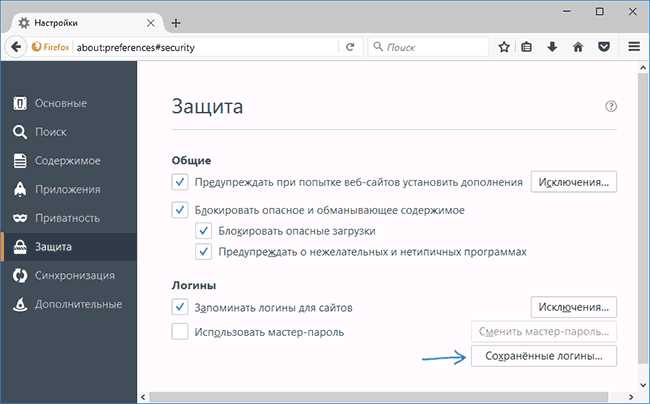
Чтобы изменить или удалить сохраненные пароли в Mozilla Firefox, выполните несколько простых шагов. Следуйте этому руководству для быстрого доступа и редактирования ваших паролей.
Изменение пароля
- Откройте Firefox и нажмите на кнопку меню в правом верхнем углу (три горизонтальные линии).
- Перейдите в раздел «Пароли» через «Настройки» > «Конфиденциальность и безопасность» > «Сохраненные логины».
- В списке сохраненных паролей найдите нужный аккаунт.
- Щелкните по строке с сайтом, пароли для которого хотите изменить.
- Нажмите «Изменить» (если доступно) или удалите старые данные и введите новые логин и пароль при следующем входе на сайт.
Удаление пароля
- Перейдите в меню «Пароли» через настройки Firefox, как описано выше.
- Найдите в списке сохраненный пароль, который хотите удалить.
- Нажмите на значок корзины рядом с записью для удаления пароля.
- Подтвердите удаление в появившемся диалоговом окне.
После удаления пароля Firefox больше не будет запрашивать его для указанного сайта. Чтобы восстановить доступ, потребуется снова ввести данные для входа. Если вы не хотите, чтобы Firefox сохранял пароли в будущем, снимите галочку «Запоминать пароли для сайтов» в разделе «Пароли» настроек.
Как защитить свои сохраненные пароли в Mozilla Firefox?
Мастер-пароль защищает все ваши сохраненные пароли в браузере. Если вы активируете эту функцию, каждый раз при запуске Firefox будет требоваться ввод мастер-пароля для доступа к сохраненным учетным данным. Это добавляет дополнительный уровень безопасности, так как без его ввода никто не сможет просматривать или использовать ваши пароли, даже если получит доступ к вашему компьютеру.
Чтобы включить мастер-пароль, откройте настройки браузера, перейдите в раздел «Пароли» и установите галочку «Требовать мастер-пароль для отображения паролей». Введите свой уникальный и сложный пароль, который будет использоваться для защиты всех учетных данных.
Регулярное обновление паролей – еще один ключевой элемент защиты. Используйте надежные пароли, состоящие из букв, цифр и специальных символов, и меняйте их хотя бы раз в несколько месяцев. Это значительно уменьшает риск кражи паролей при утечках данных.
Двухфакторная аутентификация (2FA) обеспечивает дополнительную защиту для аккаунтов, поддерживающих этот механизм. Даже если злоумышленник получит доступ к вашему паролю, ему будет сложно войти в учетную запись без второго подтверждения, такого как код из SMS или приложение для аутентификации.
Шифрование – важный момент для защиты ваших паролей. В Mozilla Firefox пароли хранятся в зашифрованном виде. Однако для дополнительной безопасности можно использовать сторонние менеджеры паролей, которые предлагают более высокий уровень защиты и позволяют синхронизировать пароли между устройствами.
Наконец, обновление браузера и операционной системы также играют важную роль в защите ваших данных. Разработчики регулярно выпускают патчи для устранения уязвимостей, которые могут быть использованы для кражи паролей. Убедитесь, что у вас всегда установлены последние версии Firefox и операционной системы.
Вопрос-ответ:
Как посмотреть сохраненные пароли в Mozilla Firefox?
Для просмотра сохраненных паролей в Mozilla Firefox нужно открыть меню браузера, затем выбрать «Настройки» (или «Options»), перейти в раздел «Приватность и безопасность», и найти подраздел «Пароли». Там нажмите на кнопку «Сохраненные пароли». Вам потребуется ввести основной пароль системы, если он установлен, для доступа к списку сохраненных учетных данных.
Почему я не могу найти свои пароли в Mozilla Firefox?
Возможных причин несколько. Возможно, функция сохранения паролей была отключена в настройках браузера. Также проверьте, есть ли у вас основной пароль, который блокирует доступ к сохраненным данным. Если вы используете синхронизацию Firefox, возможно, данные находятся в другом профиле. Иногда проблема может быть связана с повреждением профиля Firefox, в таком случае стоит создать новый.
Что делать, если пароли не отображаются в Mozilla Firefox, хотя они были сохранены?
Если пароли не отображаются, сначала убедитесь, что синхронизация браузера активна, и вы подключены к своему аккаунту Firefox. Также проверьте настройки безопасности – возможно, установлен основной пароль для доступа к сохраненным данным. Если проблема не решается, попробуйте очистить кэш и перезапустить Firefox. В редких случаях может помочь восстановление или создание нового профиля.
Как удалить сохраненные пароли в Mozilla Firefox?
Для удаления сохраненных паролей откройте «Настройки» Firefox и перейдите в раздел «Приватность и безопасность». В подразделе «Пароли» нажмите «Сохраненные пароли» и выберите из списка те пароли, которые хотите удалить. Нажмите на значок корзины рядом с нужным паролем или удалите все сразу, используя кнопку «Удалить все».
Можно ли экспортировать пароли из Mozilla Firefox?
Да, можно. Для этого в настройках Firefox откройте раздел «Пароли» и выберите «Экспортировать пароли». Вам нужно будет ввести основной пароль системы для подтверждения действия. Экспортированные пароли сохранятся в файл CSV, который можно использовать для импорта в другие менеджеры паролей или в другой браузер.
Как я могу просмотреть сохранённые пароли в Mozilla Firefox?
Чтобы просмотреть сохранённые пароли в Mozilla Firefox, откройте браузер и перейдите в меню. Для этого кликните на три горизонтальные полоски в правом верхнем углу окна и выберите пункт «Настройки». Далее, в разделе «Приватность и безопасность» прокрутите страницу до раздела «Логины и пароли». Нажмите на кнопку «Сохранённые логины». В открывшемся окне будет отображён список всех сохранённых паролей. Чтобы увидеть пароль, нажмите на иконку глаза рядом с нужным логином. Также вам потребуется ввести мастер-пароль, если он был установлен для безопасности.
Можно ли увидеть пароли в Mozilla Firefox без ввода мастер-пароля?
Нет, если в Firefox установлен мастер-пароль, то для просмотра сохранённых паролей без него не получится. Мастер-пароль добавляется для дополнительной защиты личных данных. В этом случае, чтобы получить доступ к паролям, необходимо ввести правильно настроенный мастер-пароль. Если вы забыли мастер-пароль, то вам придётся сбросить его, но это приведёт к удалению всех сохранённых паролей в браузере. Если мастер-пароль не был установлен, то пароли можно просматривать без дополнительных ограничений.